在服务器的运维管理中,正确配置系统时区是一项基础且至关重要的任务,它直接影响到日志记录的时间戳、计划任务的执行时间以及应用程序中与时间相关的功能,对于经典的CentOS 5.7系统,其时区配置方法体现了那个时代Linux系统的管理特点,虽然与现代发行版有所差异,但其核心原理依然值得理解,本文将详细介绍CentOS 5.7系统时区的查看、设置与验证方法。

理解时区配置核心
Linux系统通过时区数据库来管理全球不同地区的时间,这些数据通常存储在/usr/share/zoneinfo目录下,该目录按大洲和城市分级,包含了几乎所有地区的时区定义文件,系统当前使用的时区,则由/etc/localtime文件决定,该文件通常是一个指向/usr/share/zoneinfo中某个具体文件的符号链接或硬链接,CentOS 5.7系统时区的配置,本质上就是正确设置/etc/localtime的指向。
主要配置方法
在CentOS 5.7中,我们可以通过多种方式来设置时区,以下介绍三种最常见的方法。
使用timeconfig命令
这是CentOS 5及早期版本中一个非常便捷的文本模式图形化配置工具,通过它,用户可以直观地选择时区并进行设置。
- 在终端中输入
timeconfig并回车。 - 系统会弹出一个文本用户界面,列出可供选择的时区区域,如“Asia”、“America”等。
- 使用方向键选择“Asia”,然后按Tab键切换到“OK”并回车。
- 接下来会列出亚洲区域内的城市和国家,选择“Shanghai”(或你所在的具体时区城市),确认即可。
- 工具会自动处理
/etc/localtime的链接和/etc/sysconfig/clock文件的更新。
这个方法对新手非常友好,能够减少手动操作的错误。
手动创建符号链接
对于熟悉命令行的管理员来说,手动操作是最直接、最通用的方法,此方法不依赖于特定工具,在任何Linux发行版上都适用。
假设我们要将时区设置为“Asia/Shanghai”,可以执行以下命令:
ln -sf /usr/share/zoneinfo/Asia/Shanghai /etc/localtime
命令解释:

ln -sf:s表示创建符号链接,f表示如果目标文件已存在,则强制覆盖。/usr/share/zoneinfo/Asia/Shanghai: 源文件,即我们想要使用的时区定义文件。/etc/localtime: 目标文件,即系统当前时区的指针。
执行完毕后,系统的软件时钟会立即更新为新时区。
使用tzselect交互式选择
tzselect是一个交互式脚本,它能帮助用户找到正确的时区文件路径,但需要特别注意的是,tzselect本身并不会直接修改系统时区,它只是在最后输出你需要设置的路径。
执行
tzselect命令。按照提示依次选择大洲、国家、城市。
完成选择后,脚本会输出类似以下信息:
You can make this change permanent for yourself by appending the line TZ='Asia/Shanghai'; export TZ to the file '.profile' in your home directory; then log out and log in again. Here is that TZ value again, this time on standard output so that you can use the /usr/bin/tzselect command in shell scripts: Asia/Shanghai你需要根据输出的路径(这里是
Asia/Shanghai),再结合方法二中的ln命令手动完成设置。
配置文件/etc/sysconfig/clock
为了确保时区设置在系统重启后依然生效,除了设置/etc/localtime外,通常还需要编辑/etc/sysconfig/clock文件,这个文件是CentOS 5系列系统用于持久化时间配置的关键。

一个典型的配置如下:
ZONE="Asia/Shanghai"
UTC=true
ARC=falseZONE="Asia/Shanghai": 明确指定了系统所在的时区,这里的值应与/usr/share/zoneinfo下的路径对应。UTC=true: 这行非常重要,它告诉系统,主板的硬件时钟(BIOS时钟)是否设置为UTC(协调世界时),推荐设置为true,这样可以避免夏令时调整带来的混乱,系统会根据时区自动计算本地时间,如果设置为false,则表示硬件时钟存储的是本地时间。
下表小编总结了上述三种方法的优缺点和适用场景:
| 方法 | 命令/工具 | 描述 | 备注 |
|---|---|---|---|
| 文本模式工具 | timeconfig | 提供图形化文本界面,交互式选择时区 | 简单直观,适合新手,能自动更新配置文件 |
| 手动链接 | ln -sf ... | 直接创建符号链接,指向目标时区文件 | 最通用、直接的方法,需手动更新/etc/sysconfig/clock |
| 交互式向导 | tzselect | 辅助用户查找正确的时区路径 | 仅用于查询,不直接修改设置,需配合ln命令使用 |
验证时区设置
完成配置后,可以使用以下命令进行验证:
:直接在终端输入 date,输出结果应包含正确的日期、时间和时区信息(如CST)。[root@localhost ~]# date Tue Aug 27 10:30:00 CST 2025
:使用 ls -l /etc/localtime命令,查看链接是否正确指向了你设置的时区文件。[root@localhost ~]# ls -l /etc/localtime lrwxrwxrwx 1 root root 30 Aug 27 10:25 /etc/localtime -> /usr/share/zoneinfo/Asia/Shanghai
通过以上步骤,你就可以在CentOS 5.7系统上准确、持久地配置时区了。
相关问答FAQs
为什么我修改了时区,重启服务器后又恢复了原来的设置?
答: 这个问题通常是因为只修改了/etc/localtime文件,而没有更新/etc/sysconfig/clock配置文件,在CentOS 5.7这类较老的系统中,系统启动时会读取/etc/sysconfig/clock文件中的ZONE变量来设置时区,如果该文件中的值不正确或未设置,系统可能会使用默认时区,正确的做法是:在手动使用ln命令更新/etc/localtime后,务必编辑/etc/sysconfig/clock文件,将ZONE变量设置为对应的时区路径(如ZONE="Asia/Shanghai"),以确保设置永久生效。
答: UTC=true的含义是告诉系统,您计算机主板的硬件时钟(BIOS时钟)保存的时间是UTC(协调世界时),而不是本地时间,强烈建议将此选项设置为true,这样做的好处是,系统可以非常方便地在不同时区之间切换,或者处理夏令时变更,而无需去调整硬件时钟,系统启动时,会读取UTC时间,然后根据/etc/sysconfig/clock中设置的ZONE计算出正确的本地时间,如果设置为false,则意味着硬件时钟存储的是本地时间,这在多操作系统(如Windows和Linux)共存时可能会引发时间混乱,最佳实践是保持硬件时钟为UTC,即设置UTC=true。
【版权声明】:本站所有内容均来自网络,若无意侵犯到您的权利,请及时与我们联系将尽快删除相关内容!


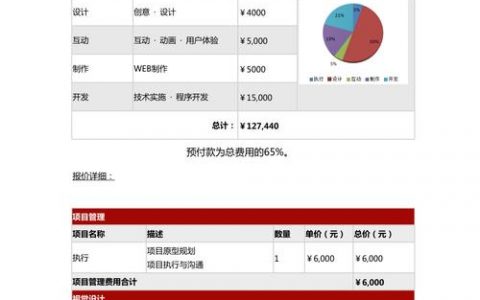

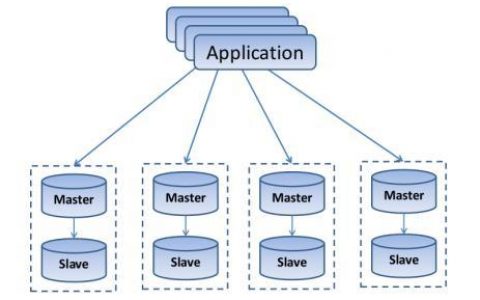

发表回复